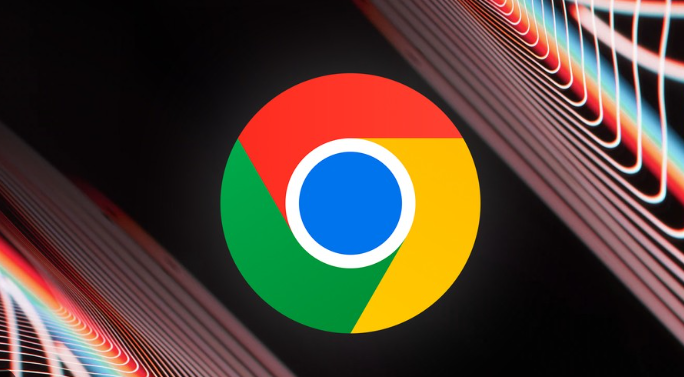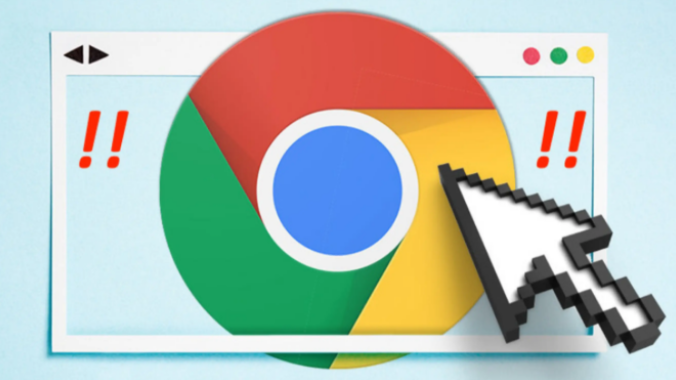教程详情

打开其他网页测试网络连通性,确认是否只有Chrome出现下载异常。若整体网络不稳定,可尝试重启路由器或切换至移动数据网络重新下载。进入Chrome设置中的“高级”→“系统”,检查代理服务器配置是否正确,必要时将DNS手动设置为公共解析地址如`8.8.8.8`。
按`Ctrl+Shift+Del`调出清理窗口,选择“全部时间”并勾选缓存图片、Cookie等数据进行彻底清除。随后关闭并重启浏览器,再次发起下载请求以排除临时文件干扰。若问题依旧存在,进入扩展程序管理页(地址栏输入`chrome://extensions/`),依次禁用所有插件后重试下载操作,定位到导致冲突的具体扩展予以卸载或更新。
检查默认下载路径有效性,在设置中点击“更改”按钮选择空间充足的英文命名文件夹(例如D:\Downloads)。右键点击目标文件夹的安全选项卡,为当前用户添加完全控制权限。通过`Ctrl+J`打开下载管理器,对已中断的任务选择继续下载或重新初始化下载流程。
Windows用户可通过控制面板的程序功能模块执行修复操作,右键点击Chrome选择“更改”后按提示完成系统级修复。Mac用户则需要删除原有应用并重新从官网下载安装包进行覆盖安装。对于反复安装失败的情况,建议先彻底卸载旧版本,包括手动删除残留的用户数据目录(如AppData下的Google文件夹)和使用命令行移除自动升级服务。
暂时关闭防火墙和杀毒软件的实时监控功能,将Chrome添加到白名单后再尝试下载。若安全软件频繁拦截安装程序,可在属性面板的数字签名标签页验证文件完整性,确保未被篡改。当安装进度卡顿时,打开任务管理器结束所有名为GoogleUpdate的进程,清空临时文件夹后重新启动安装向导。
遇到磁盘空间不足提示时,提前运行磁盘清理工具释放系统盘空间。64位系统用户需特别注意核对操作系统架构与下载文件的匹配度,老旧设备应选择兼容版本的离线安装包而非最新版。对于持续出现的“无法启动此程序”错误,直接通过安装目录内的可执行文件启动浏览器可绕过快捷方式故障。
采用上述方法逐步排查和处理,大多数下载失败问题都能得到有效解决。重点在于系统性地测试网络环境、清理干扰因素、调整安全策略并验证系统兼容性。